Heim >Web-Frontend >PS-Tutorial >Bringen Sie Ihnen bei, wie Sie mit PS transparente gefrorene Blöcke ausschneiden (teilen)
Bringen Sie Ihnen bei, wie Sie mit PS transparente gefrorene Blöcke ausschneiden (teilen)
- 奋力向前Original
- 2021-08-19 17:53:414872Durchsuche
Im vorherigen Artikel „Ein Trick zeigt Ihnen, wie Sie mit PS einen Überblendungseffekt am Textrand hinzufügen (Fähigkeitsaustausch) “ habe ich Ihnen einen kurzen kleinen Trick vorgestellt, wie Sie mit PS eine Überblendung hinzufügen Wirkung bis zum Textrand. Im folgenden Artikel erfahren Sie, wie Sie mit PS transparente gefrorene Blöcke ausschneiden. Schauen Sie doch mal vorbei, Freunde.

Der Effekt des Ausschneidens transparenter gefrorener Blöcke ist wie folgt:
So schneiden Sie transparente gefrorene Blöcke in PS aus: 1. Öffnen Sie PS und ziehen Sie das Material in PS.
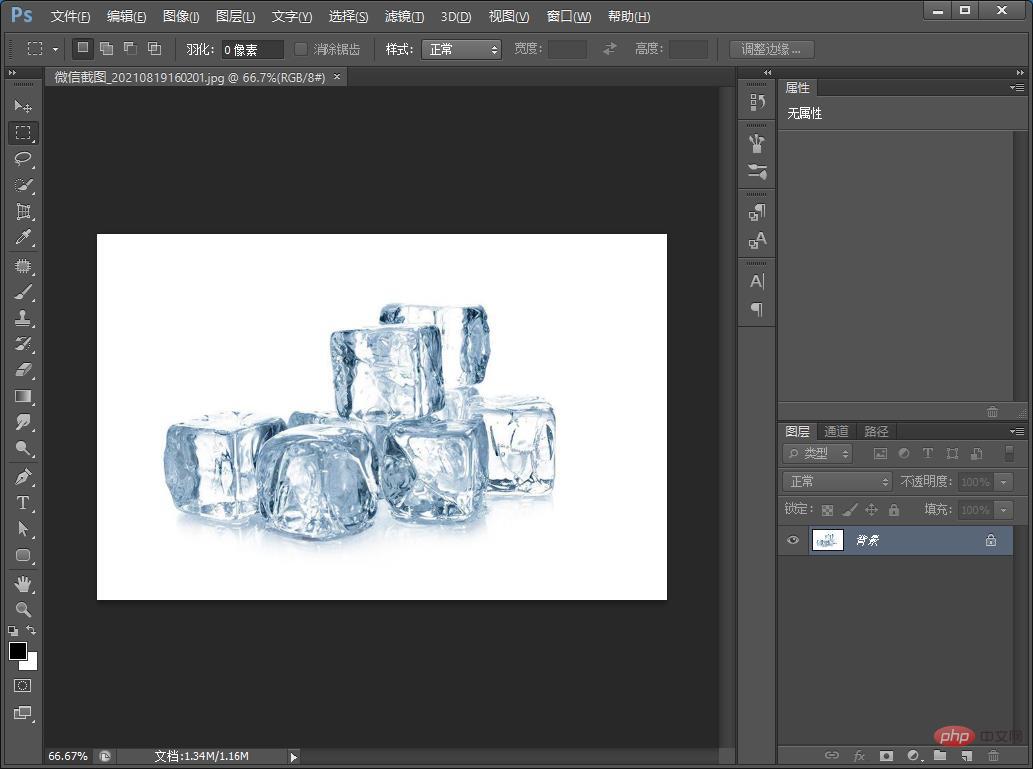 2. Strg+J, um eine Ebene zu kopieren. Dann wählt Strg+A alle aus, Strg+C kopiert.
2. Strg+J, um eine Ebene zu kopieren. Dann wählt Strg+A alle aus, Strg+C kopiert.
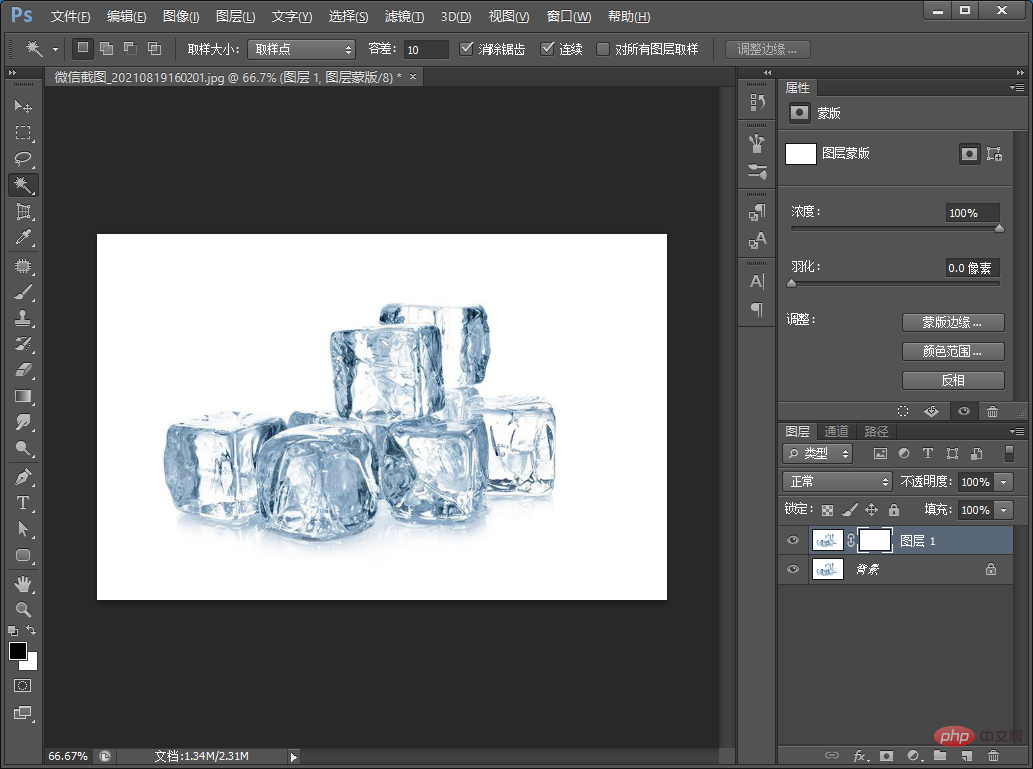 3. Fügen Sie eine Maskenebene hinzu, halten Sie die Alt-Taste gedrückt und klicken Sie auf die Maske, um die Maskenbearbeitungsoberfläche aufzurufen.
3. Fügen Sie eine Maskenebene hinzu, halten Sie die Alt-Taste gedrückt und klicken Sie auf die Maske, um die Maskenbearbeitungsoberfläche aufzurufen.
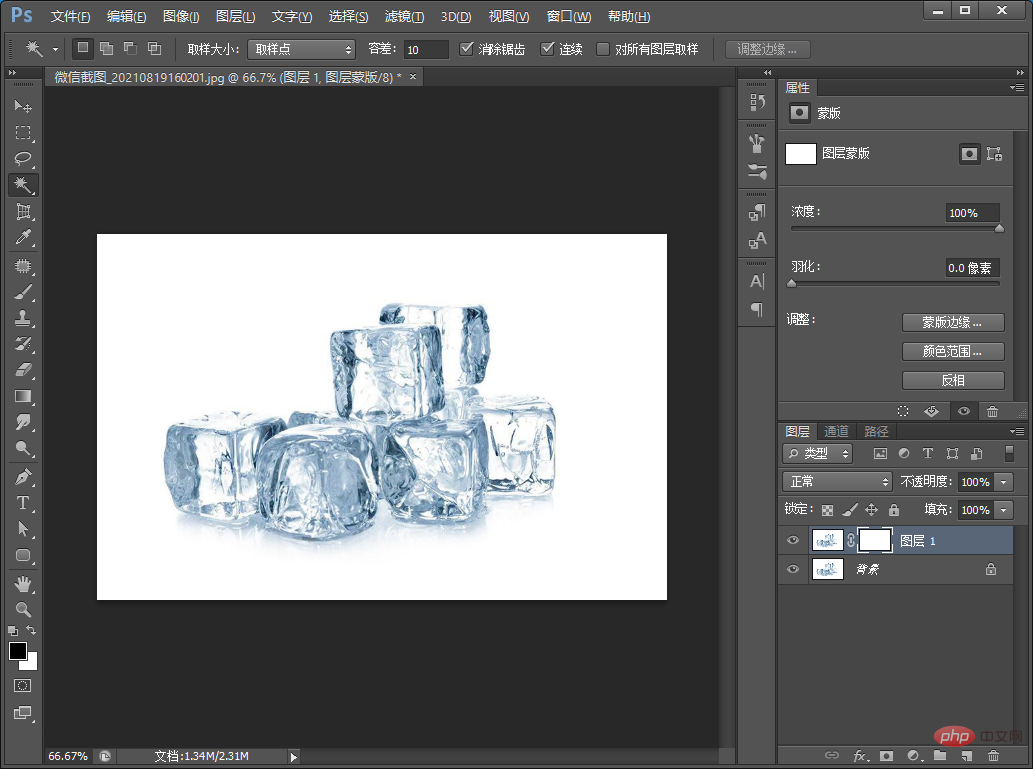 4. Drücken Sie Strg+V, um das zuvor kopierte Bild einzufügen.
4. Drücken Sie Strg+V, um das zuvor kopierte Bild einzufügen.
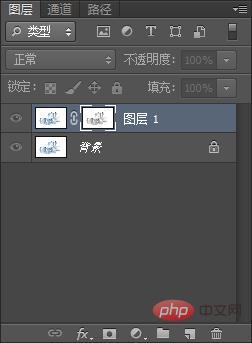 5. Drücken Sie Strg+I zum Umkehren.
5. Drücken Sie Strg+I zum Umkehren.
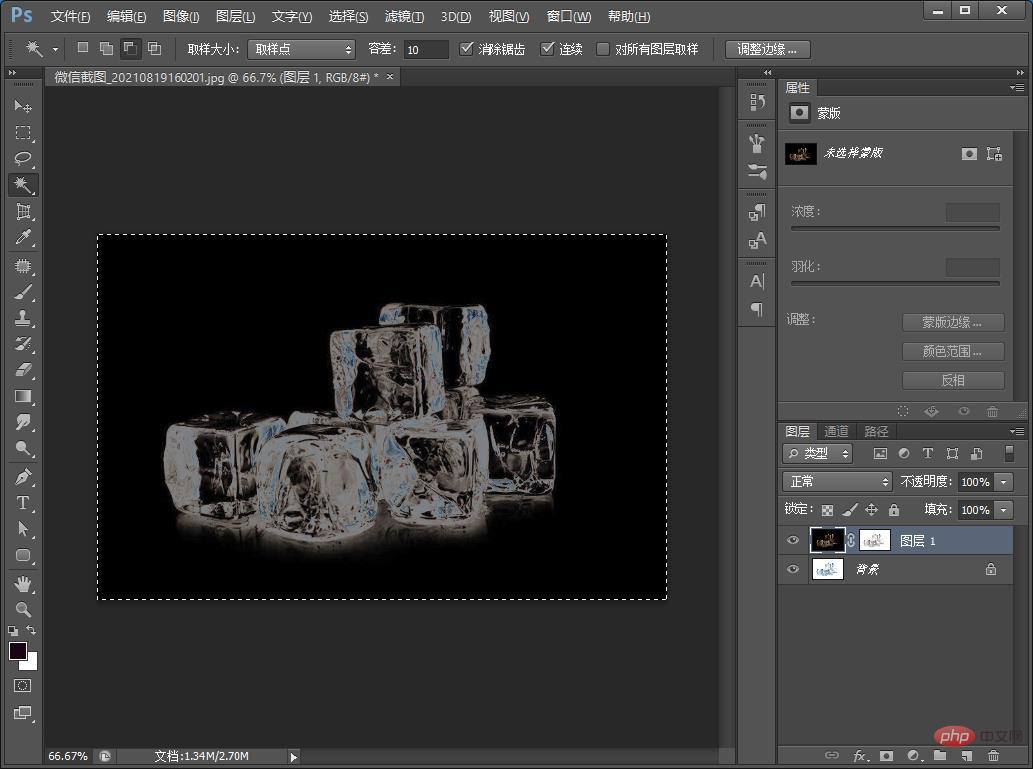 6. Klicken Sie auf das kleine Auge. Sie werden feststellen, dass der Eiswürfel zu diesem Zeitpunkt transparent geworden ist.
6. Klicken Sie auf das kleine Auge. Sie werden feststellen, dass der Eiswürfel zu diesem Zeitpunkt transparent geworden ist.
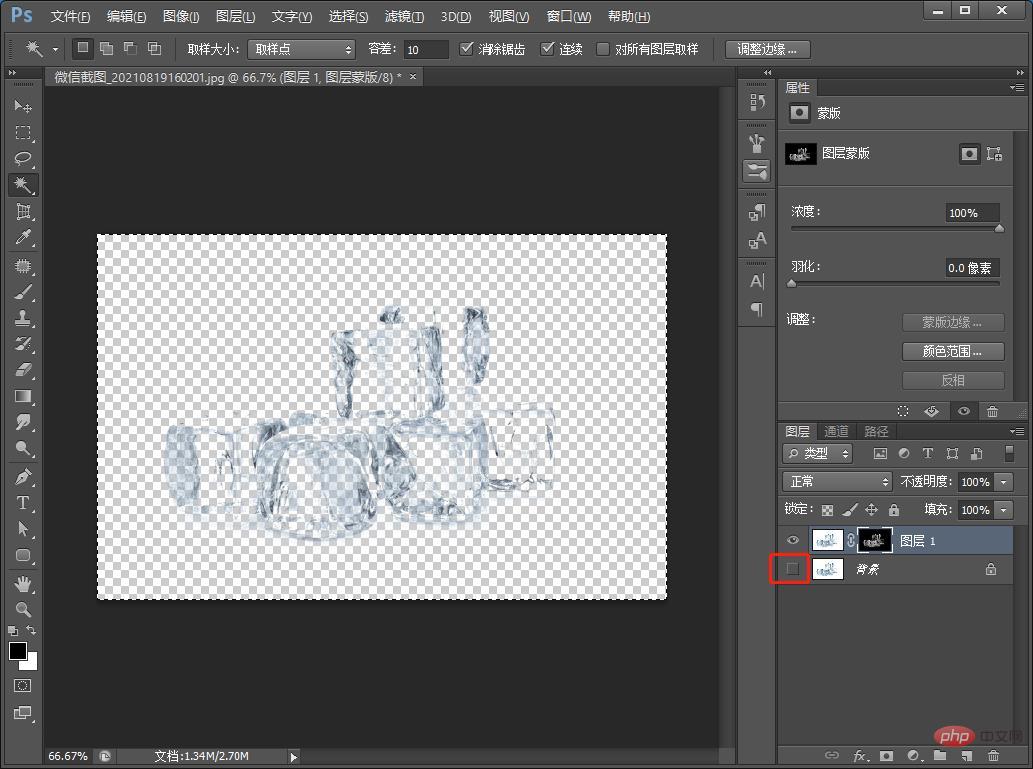 7. Drücken Sie C und halten Sie Trl+D gedrückt, um die Auswahl abzubrechen. Erstellen Sie abschließend eine neue transparente Ebene und füllen Sie sie mit einer Farbe.
7. Drücken Sie C und halten Sie Trl+D gedrückt, um die Auswahl abzubrechen. Erstellen Sie abschließend eine neue transparente Ebene und füllen Sie sie mit einer Farbe.
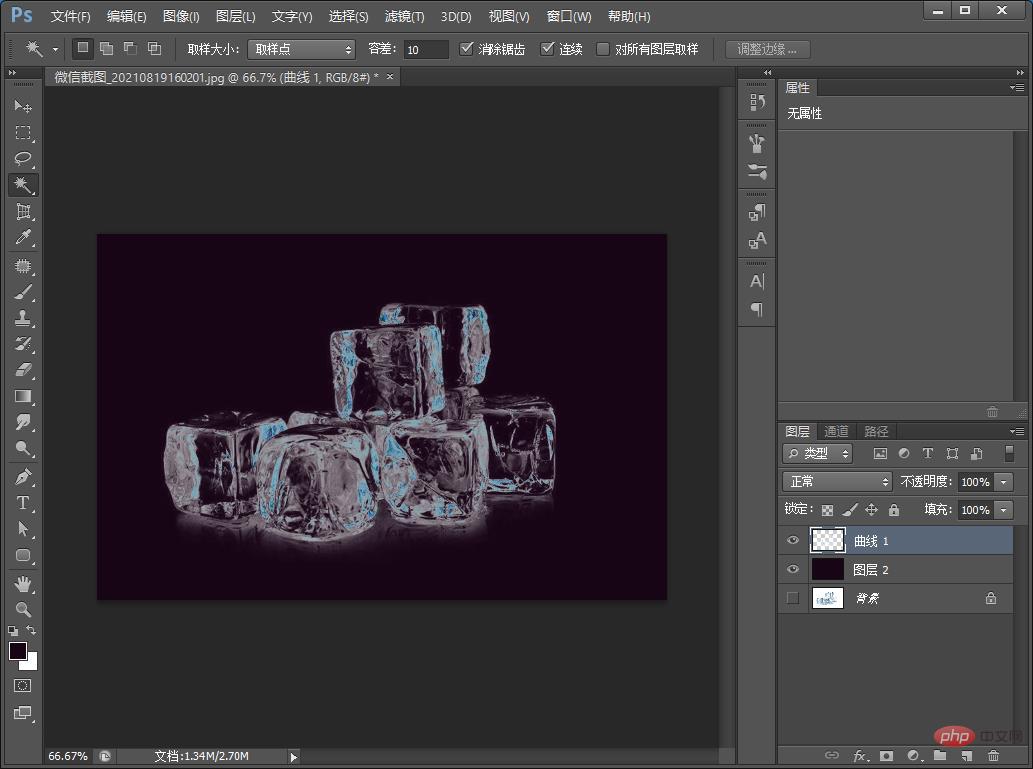 Empfohlenes Lernen:
Empfohlenes Lernen:
Das obige ist der detaillierte Inhalt vonBringen Sie Ihnen bei, wie Sie mit PS transparente gefrorene Blöcke ausschneiden (teilen). Für weitere Informationen folgen Sie bitte anderen verwandten Artikeln auf der PHP chinesischen Website!
In Verbindung stehende Artikel
Mehr sehen- PS-Einsteigerartikel: So fügen Sie Mustereffekte zu Tassen hinzu (insgesamt 5 Schritte)
- Bringen Sie Ihnen Schritt für Schritt bei, wie Sie mit PS schnell Emoticon-Effekte erstellen (insgesamt 5 Schritte)
- Ein Trick, um Ihnen beizubringen, wie Sie mit PS fortgeschrittene hohle Poster erstellen (teilen)
- PS-Einsteigerartikel: So fügen Sie Objekten Eckschatteneffekte hinzu (teilen)


